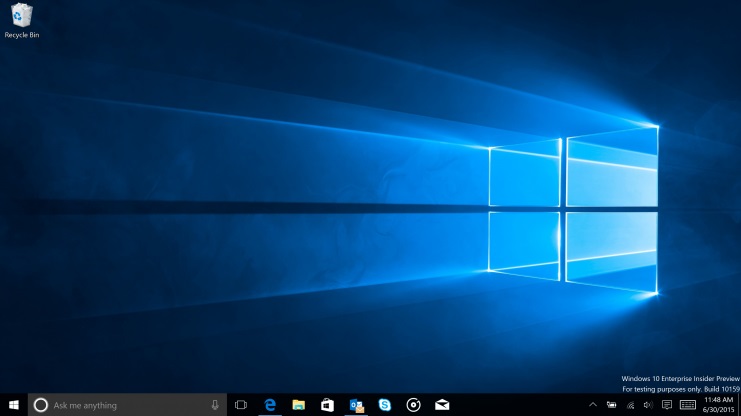「Windows 10」の自動アップグレードの強制が、強化されてきています。
私の所にも、ここ1週間で5件ほど、「Windows 10」になってしまった。。。と
Microsoft社の罠にハマった人達から、電話が鳴るのです。。。。あれが使えない、あれどこにいった?、へったくれなどと、電話が入ります。
まあ、そんなに慌てる事は有りません。 何も変わっていませんので、ただ、ちょっとだけUI(ユーザーインタフェース)が変わっただけですから。。。なるようにしか、ならないですのですから、ガタガタ騒がない事です。
「Internet Explorer 11」が、隠れていて探すくらいですが、IEではなく「Chrome」を使っている方が多いので、IEなんか無くても問題ないでしょう。
<追記>
2016年5月21日、ついにMicrosoft社が、Windows 10 アップグレードが開始された後のキャンセル方法と「Windows 10」へのアップグレード通知「表示させない」方法を公開しましたが。。。。時すでに遅し。。。。勝手に「Windows 10」にアップグレードしたPCが多数。
勝手に「Windows 10」にアップグレードされたと云う方が、もう、大勢居ます。
企業のパソコンの場合、サーバーを使いドメインで管理されていますので、システム課で抑止することが可能ですが、一般ユーザーと同じ、「ローカルエリアネットワーク」で接続された、中小、零細企業のパソコンは、軒並み被害にあっています。
一々「Windows 10」にアップグレードしませんかなどと云うほど、暇ではありません。
私としては、「Windows 10」にアップグレードする作業は、金にならない作業ですので、Microsoft社さん。。。ありがとうです。
アップグレードする必要のあるパソコンが20から30台くらい有りますので、もう少しで、全部、勝手に「Windows 10」にアップグレードするでしょう。
今の所、十数台アップしましたが、何も問題は有りません。 だた、ストレージ容量がぎりぎりのパソコンが有った程度で、アップグレード後、順調に稼働しています。
Sponsored Links
1.Microsoft社の罠にハマった人達へ。罠のハメ方。
<Get Windows10の画面 1>
この画面で、見事に、「罠」にハメられます。。。。。。
上図、画面をよーく見れば、分かるのですが、UI上に「キャンセル」するボタンが無いのです。 ですので、単に画面右上の「×」ボタンをクリックすればいいのですが、「OK」ボタンを押してしまいます。
もう一つ、ここをクリックすると、。。。記述が有りますが、このリンクからも、よく見るとちゃんと「キャンセル」する事が可能です。
ちゃんと物事を「認識」する能力が普通でも、この「罠」にハマります。
<追記>
これまで通り画面右上の「×」をクリックしても、キャンセルしたことにはならないので注意が必要です。
<Get Windows10の画面 2>
画面右上の「×」ボタンをクリックすればいいのですが、キャンセルするボタンが無いのです。 今すぐか、後からしか選択できない。
実に巧妙です。。。。流石です!!。
<追記> 2016年5月21日
Microsoft社が、Windows 10 アップグレードが開始された後のキャンセル方法と「Windows 10」へのアップグレード通知「表示させない」方法を遅いですが、公開しました。
・アップグレードが開始された後のキャンセル方法
https://mix.office.com/watch/ikvhtn5xb7mu
・アップグレード通知「表示させない」方法
https://sway.com/paGpQ6qPQYtxokYE
心理学的に言えば、否定する表現を使わず、肯定する表現のみを表示して、選択するように仕向ける。。。。「ダブルバインド」という、古典的な手法です。
何かをやってほしいときに、それをやるか、やらないかではなく、やる事を前提とした選択肢しか用意しないというやり方です。
まあ、普通の人は、普通に引っかかります。。。。残念ながら。
この様な人達に、アップグレードをブロックする「ツールソフト」が有る事さえ知らないでしょうから、そんな事教えません。 例え、入手先が分かっていても、自分でダウンロードして、使えもしないでしょう。
基本的に、私が訪問中でしたら、面倒を見ますが、電話では対応できませんと云うより、「実施た方が良いですよ」と言っているのに、それを拒否した人には、けんもほろろの対応しかしません。
製造責任のある「Microsoft」社に、自分で電話しなさいと。。。。
2.Windows 10 にアップグレードする前に、やっておくべきこと。
アップグレードが正常に終了後、元のWindowsに戻すことも可能ですので、大丈夫です。
C:(起動ドライブ)直下に、Windows.oldと云うファイルが自動で作成されて、これを元に前のWindowsに戻すことが可能になります。但し、完璧に元通りにはなりません。
1)C:(起動)ドライブの容量(重要)
必ず、ストレージの空き容量をチェックするとこをお忘れないよう。
これは、結構あるのですが、いざアップグレードしようとしたら、使用している容量がパンパンで、ちょっとアップグレード無理でしょうというパソコン。。
<確認方法>
エクスプローラを開いて、C:(ドライブ)に、カーソルをあてて、右クリックしてプロパティを開くと、図が出てきますので分かります。 残り容量が数GBにか無ければ、アウトです。
データを別のドライブに、移動しましょう。
空き容量の足りない事に気が付かないでアップグレードを実施してしまった場合、アップグレードする途中で「空き容量が不足しています」のメッセージ画面が表示される場合があります。
対処方法は2つ
・ディスククリーンアップを使って空き領域を増やす。
・空き容量がある別のドライブを選ぶか、外部ドライブを接続する必要があります。
※少ない空き領域のハード ディスク/ストレージ のパソコンやタブレットを Windows 10 にアップグレードする方法をマイクロソフト社が記載しています。
https://www.microsoft.com/ja-jp/windows/using/upgrade2.aspx
2)バックアップ
万が一、失敗した時の為に、自分でクリエイトした大事なドキュメント類だけでも「USBメモリ」などにバックアップする。
HDDやSSDのドライブごとバックアップを取りたい方は、下記の記事を参照してみて下さい。無償で簡単に、丸ごとバックアップが取れます。
・ハードディスク(HDD)を丸ごとバックアップできるフリーソフトとHDD、SSDについて
・CHENGDU AOMEI Technology社が、フリーの多機能イメージバックアップ・HDDクローン作成ソフト「AOMEI Backupper Standard」の最新版v2.8を公開
・既存のOSを手軽に新しいSSD/HDDへ移せる「MiniTool Partition Wizard」の最新版v9.0をリリース
・「EaseUS」が、フリーのイメージバックアップソフト「EaseUS Todo Backup Free」の最新版v8.0 を公開
3)セキュリティソフトのアンインストール
有償、無償のセキュリティソフト対策ソフトですが、アップグレード時にトラブルになる場合が有りますので、一旦、アンインストールする事です。
自分で使用している「セキュリティソフト対策ソフト」のメーカーサイトで「Windows 10」対応になっているか、しっかり調べる事です。
尚、怪しいサイトを訪問しない方のみ、もう、別途セキュリティ対策ソフトは、インストールしなくても、「Windows 10」にデフォルトで入っていますので、入れなくてもOKです。別途入れれば、パソコンが重くなるだけです。
—関連記事—
・さまざまなウイルス対策ソフトをアンインストールできる「ESET AV Remover」
4)前のWindowsに戻す方法
前のWindowsに戻したい場合は、ちゃんと戻す方法が確保されていますので大丈夫です。
(1)「スタート」ボタンをクリックして、「設定」メニューをクリックする。
(2)Windows10の設定画面が開き、「更新とセキュリティ」をクリックする。
(3)「更新とセキュリティ」画面が開きます。
左ペインの「回復」をクリックする。右ペインの ××××に戻すで 「開始する」をクリックすれば、元に戻るでしょう。
—関連記事—
・「Windows 10」の無償アップグレード権だけを確保して、期限後に「Windows 10」に無償移行する方法?
・勝手に「Windows 10」にアップグレードされてしまった事件も、だいぶ落ち着きましたので
・「古いWindowsに固執する人々の不思議 – 阿久津良和のWindows Weekly Report」が面白い。
・勝手に「Windows 10」にアップグレードされてしまった方へ、Windows7風に使う方法です。
・Windows 10で、新ブラウザー「Microsoft Edge」を起動させないで、「Internet Explorer 11」を使う方法
・IObitが、Windowsのドライバーを一括更新してくれるフリーの「Driver Booster」の最新版v3.2を公開
・Windows 10のトラッキング機能を一発で停止させることができる「Destroy Windows 10 Spying」と云うツールアプリがリリース
・Windows 10のスタートメニューをWindows 7風にする改良する方法
Sponsored Links